手机上的APP , 像QQ和微信等都可以在图标上动态显示消息数(最大99) , 那么你有没有想过这些效果是如何实现的?桌面上开发的传统应用程序能否也实现类似的功能?
1 思路
- 桌面快捷方式的图标本质上就是基于一个图片产生的 , 第一种是动态生成图标(不过感觉比较费事且也消耗资源) , 建议方式是预先定义从0到99这100个图标(0就是不显示消息数 , >=99的就用99代替);
- 获取用户的未处理消息数(根据业务情况产生 , 这里不是重点 , 直接用一个数值模拟即可);
- 先判断该App桌面图标是否存在,存在先删除,然后根据消息数,到程序指定目录下搜寻对应编号的图标文件 , 赋值到创建桌面图标的方法中即可.
2 图片资源制作
可以找一个透明背景的png图(如果有美工可以进行自行设计 , 我这里用的Twitter的图标) , 然后用Snagit Editor软件打开 , 在图的右上角添加一个数值标注 , 然后另存为ICO格式.如下图所示:
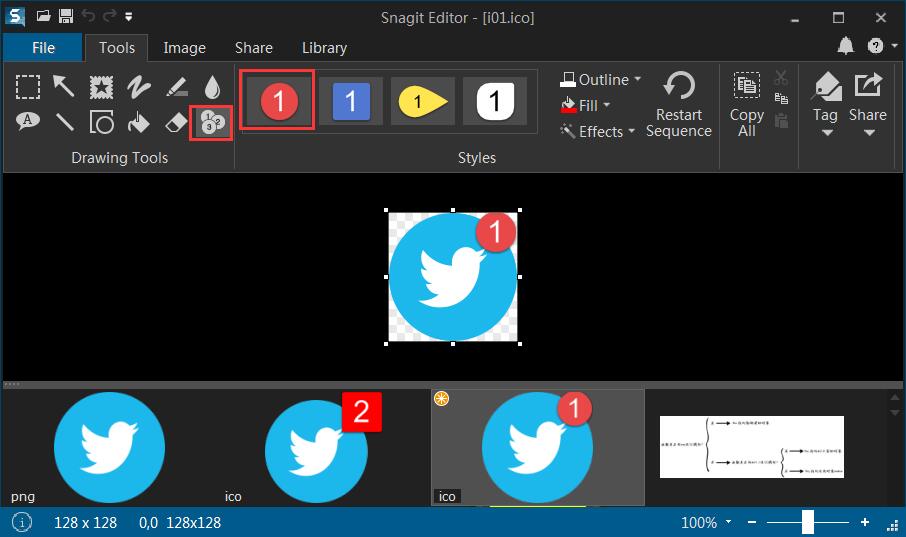
3 项目结构
新建一个C#桌面项目 , 然后创建一个icons文件夹来存放不同编码的图标(演示没必要创建所有 , 有2 到3个作为演示即可) , 值得注意的是 , 一定不要忘了在图标上单击 , 然后在其属性面板中设置将赋值到输出目录 , 否则找不到该图标.
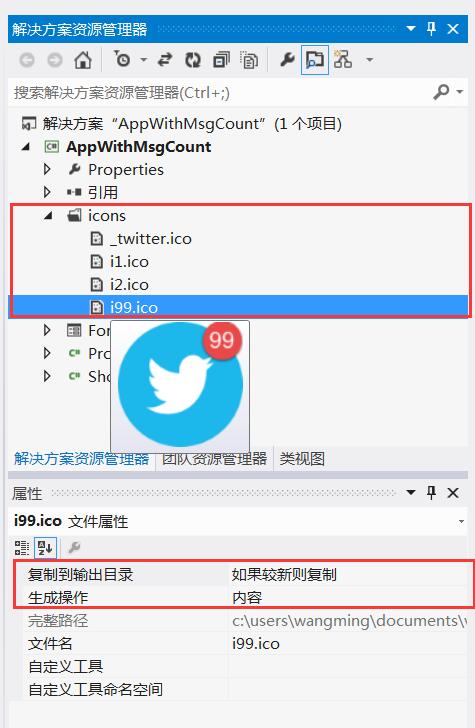
另外就是要引入一个COM库Windows Script Host Object Model , 来帮助我们创建快捷方式.

4 核心代码
直接在默认的Form1窗体加载事件中进行动态图标创建处理 , 看代码:
1 using System;
2 using System.Collections.Generic;
3 using System.ComponentModel;
4 using System.Data;
5 using System.Drawing;
6 using System.Linq;
7 using System.Text;
8 using System.Windows.Forms;
9 using IWshRuntimeLibrary;
10 using System.IO;
11 namespace AppWithMsgCount
12 {
13 public partial class Form1 : Form
14 {
15 public Form1()
16 {
17 InitializeComponent();
18 }
19
20 private void Form1_Load(object sender, EventArgs e)
21 {
22 //如何去除桌面快捷方式图标箭头
23 //未测试!!!!! cmd /k reg delete "HKEY_CLASSES_ROOTlnkfile" /v IsShortcut /f & taskkill /f /im explorer.exe & start explorer.exe
24 ShowMsgCountOnIcon(2);
25
26 }
27 /// <summary>
28 /// 显示带消息数目的桌面快捷方式
29 /// </summary>
30 /// <param name="msgNum"></param>
31 /// <returns></returns>
32 private bool ShowMsgCountOnIcon(int msgNum)
33 {
34 try
35 {
36 DeleteShortcut();
37 // int msgNum = 99;
38 CreateShortcut(msgNum);
39 this.Text = string.Format("您有{0}个消息", msgNum);
40 return true;
41 }
42 catch (Exception ex)
43 {
44 this.Text = string.Format("error:{0}", ex.Message);
45 return false;
46 }
47 finally
48 {
49
50 }
51 }
52 /// <summary>
53 /// 如果之前有快捷方式应该先删除再刷新,否则图标不更新
54 /// </summary>
55 /// <param name="path"></param>
56 /// <param name="iconNum"></param>
57 private static void CreateShortcut(int msgNum)
58 {
59 // using IWshRuntimeLibrary; // > Ref > COM > Windows Script Host Object
60 string link = Environment.GetFolderPath(Environment.SpecialFolder.Desktop)
61 + Path.DirectorySeparatorChar + Application.ProductName + ".lnk";
62 var shell = new WshShell();
63 var shortcut = shell.CreateShortcut(link) as IWshShortcut;
64 shortcut.TargetPath = Application.ExecutablePath;
65 shortcut.WorkingDirectory = Application.StartupPath;
66 // string appPath = AppDomain.CurrentDomain.BaseDirectory.ToString();
67 string fullPath = Application.StartupPath + @"icons";
68
69 shortcut.IconLocation = string.Format("{0}i{1}.ico", fullPath, msgNum.ToString());
70 //shortcut...
71 shortcut.Save();
72
73 }
74 /// <summary>
75 /// 删除已有的APP快捷方式
76 /// </summary>
77 private void DeleteShortcut()
78 {
79 var desktop = Environment.GetFolderPath(Environment.SpecialFolder.Desktop);
80 var app = Application.ProductName + ".lnk";
81 if(System.IO.File.Exists(Path.Combine(desktop, app)))
82 {
83 System.IO.File.Delete(Path.Combine(desktop, app));
84 }
85 }
86 }
87 }
5 效果
为了演示的效果更好 , 对上面的代码稍作修改 , 让他可以在命令行接受参数 , 动态传入消息数.
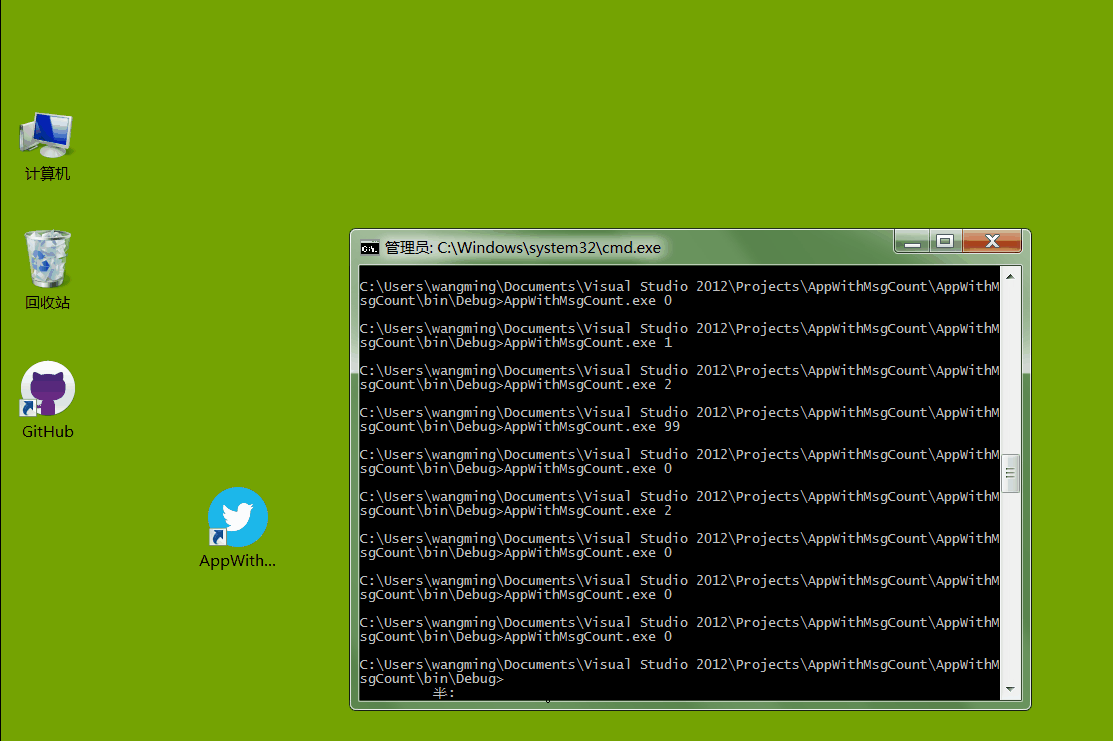

1 using System;
2 using System.Collections.Generic;
3 using System.Linq;
4 using System.Windows.Forms;
5
6 namespace AppWithMsgCount
7 {
8 static class Program
9 {
10 /// <summary>
11 /// 应用程序的主入口点。
12 /// </summary>
13 [STAThread]
14 static void Main(String[] args)
15 {
16 Application.EnableVisualStyles();
17 Application.SetCompatibleTextRenderingDefault(false);
18 if (args == null)
19 {
20 Application.Run(new Form1("99"));
21 }
22 else {
23 if (args.Length == 0)
24 {
25 Application.Run(new Form1("99"));
26 }
27 else
28 {
29 Application.Run(new Form1(args[0]));
30 }
31 }
32 }
33 }
34 }
